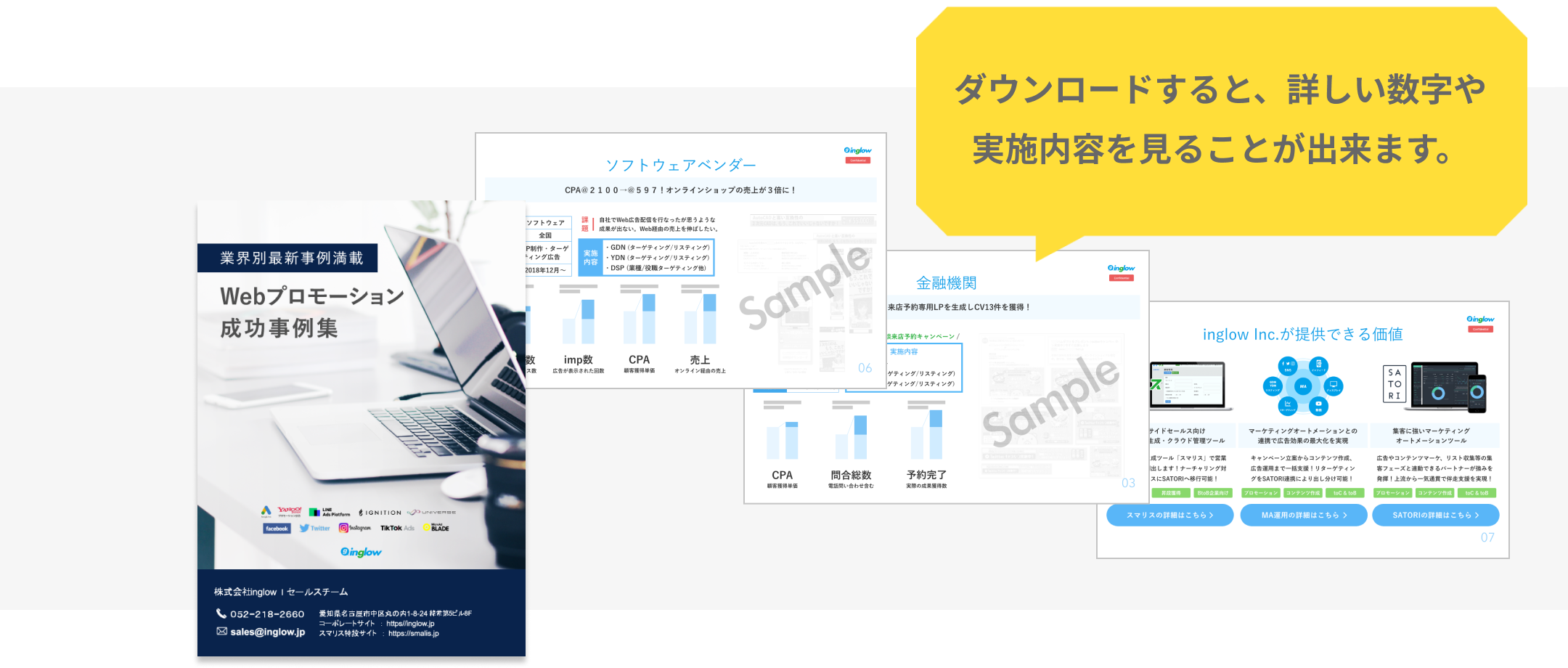GTMでモバイルのみで発火させる設定方法
カテゴリ:Webマーケティング
スマートホンとPCでユーザーの属性が異なるため、タグの発火条件をデバイスごとに分けたいというケースがあるかと思います。
今回はスマホのみでタグを発火させるトリガーの設定方法をご紹介します。
また、弊社ではWebプロモーション成功事例集をまとめた限定資料を無料で配布しています。
Webマーケティングに興味がある方は、下記ページより目を通してみてください。
①ユーザーエージェントを取得するための変数を作る
ユーザーエージェントとは、ユーザーの使用しているOSやブラウザ、デバイスの機種などの情報のことです。
GTMではユーザーエージェントを取得するための組み込み変数が用意されていないため、自身で作る必要があります。
管理画面から「変数」を選択
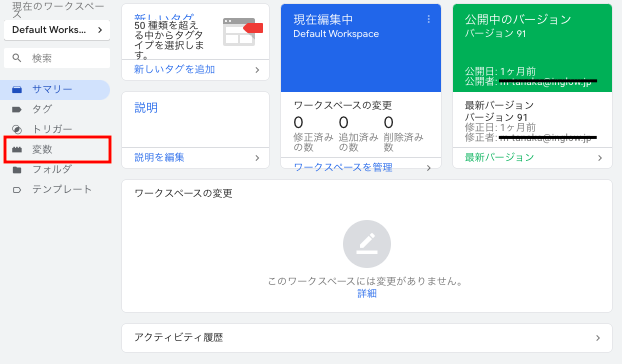
ユーザー定義変数を選択
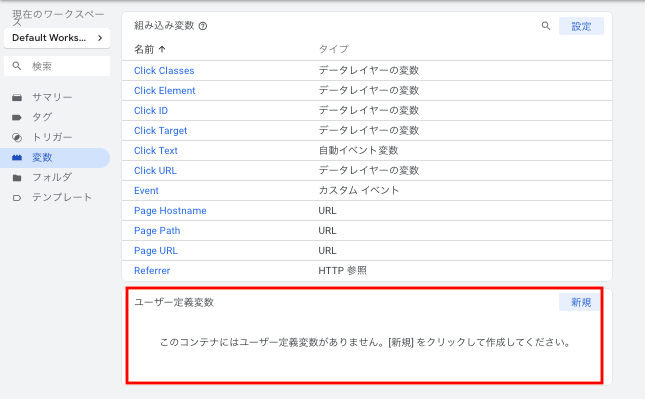
「JavaScript変数」を選択
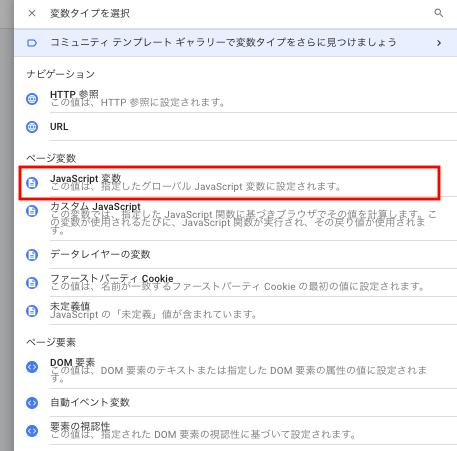
グローバル変数名に「navigator.userAgent」と入力
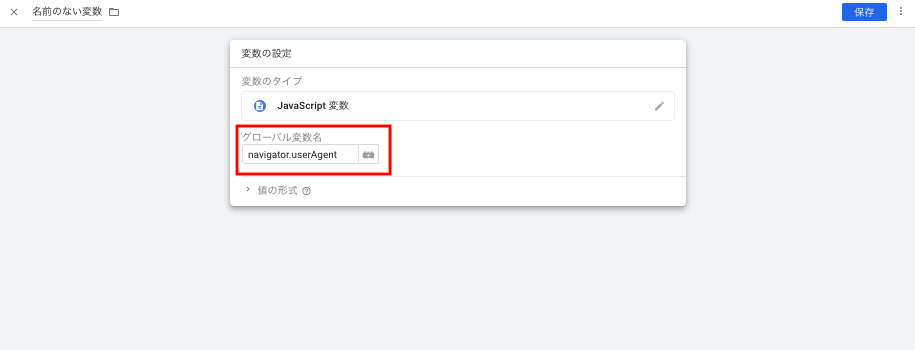
②トリガーを設定する
トリガーを選択
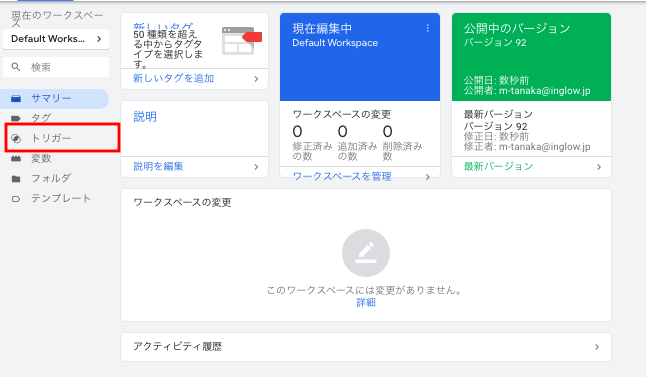
トリガーのタイプで「ページビュー」を選択
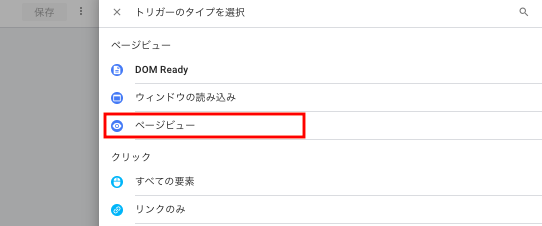
トリガーの条件を設定
トリガーの発生場所を「一部のページビュー」、変数に先ほど作った「ユーザーエージェント」を選択。条件を「正規表現に一致しない(大文字と小文字の違いを無視)」「(ios|android|mobile)」と設定。
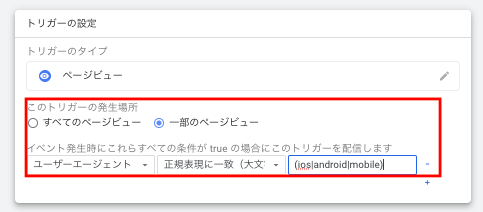
またwebで集客する方法を別の記事にまとめております。
詳しく解説しているので、web集客について深く知りたい方は、ぜひこちらもご覧ください。
***
一般的なWeb広告運用会社さんは広告運用に主軸をおきますが、当社はあくまでWebプロモーション全体を企画、実施し、運用改善していきます。
また、マーケティングオートメーション領域では、導入支援はもちろん、導入後の広告施策と合わせたキャンペーン設計まで、Webプロモーション×マーケティングオートメーションを一気通貫で行っています。
プロモーションとしてのデジタルマーケティングに関するご相談は、お気軽にお問い合わせください。
弊社inglowでは、これから広告の運用を考えられている方、あるいはこれから広告代理店に運用をお願いされる方向けに、「業界別Web広告の成功事例」をまとめた資料を無料配布しております。
下記のフォームに入力いただくだけで、無料で資料をダウンロードしていただけます。ぜひご利用下さい。